هل سبق لك أن حاولت قم بإلغاء تثبيت المكون الإضافي لمتصفح Okta؟ ما هي الطرق التي استخدمتها؟ هل أنت متأكد من أنك قمت بإلغاء تثبيته بنجاح من جهاز كمبيوتر Mac الخاص بك؟ حسنًا ، نحن هنا لمساعدتك على معرفة أفضل.
إذا كنا سنبحث عن واحدة من أكثر الامتدادات الممتازة ، فمن المؤكد أن لدينا Okta في القائمة. يمكن استخدام امتداد متصفح Okta لتسجيل الدخول إلى التطبيقات والبرامج خاصةً إذا كنت لا ترغب في إدخال بيانات الاعتماد يدويًا طوال الوقت.
من ناحية أخرى ، على الرغم من أن الامتداد المذكور مفيد بنفس القدر ، لا تزال هناك أسباب وراء رغبة الأشخاص في إلغاء تثبيت المكون الإضافي على Mac. على سبيل المثال ، يريدون ذلك تسريع أجهزة Mac الخاصة بهم. قد يكون بعض الأشخاص متعبين جدًا من التعامل معها أو لا يحتاج البعض الآخر إلى ملحقات بعد الآن.
مهما كانت الأسباب التي قد تكون لدى الأشخاص ، فمن الأفضل أن يكون لديك فكرة عن كيفية تنفيذ المهمة بشكل صحيح ، ونحن هنا لمساعدتك. في هذه المقالة ، سنتحدث عن الأساليب والأدوات الخاصة بكيفية إلغاء تثبيت المكون الإضافي على نظام التشغيل Mac ، لذلك دعونا نبدأ.
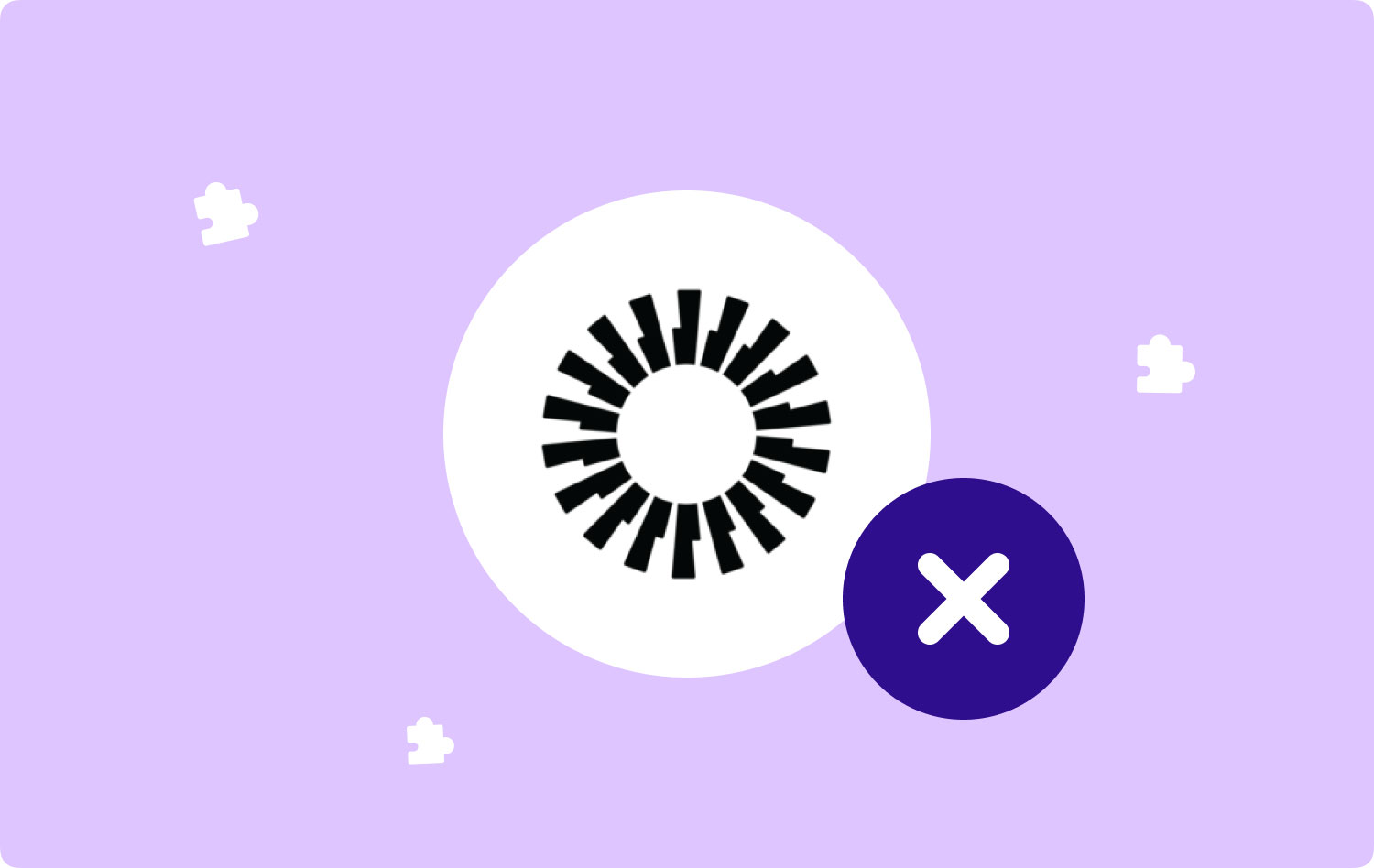
الجزء # 1: تعرف على البرنامج المساعد Oktaالجزء # 2: كيفية إلغاء تثبيت البرنامج المساعد Okta Browser؟الجزء # 3: ما هي أفضل طريقة لإلغاء تثبيت البرنامج المساعد Okta Browser؟لخص كل شيء
الجزء # 1: تعرف على البرنامج المساعد Okta
قبل أن ننتقل إلى مناقشة أعمق حول كيفية إلغاء التثبيت ثمن البرنامج المساعد للمتصفح ، دعنا نتعرف على الامتداد بشكل أفضل. يمكن اعتبار الامتداد كبرنامج صغير يتم تنشيطه عند فتح المتصفح. ونظرًا لأن الإضافات هي أيضًا موارد ، فإنها تساهم في تدهور جهاز كمبيوتر Mac وإبطائه بمرور الوقت.
يمكن استخدام المكون الإضافي Okta لتحسين الأمان عندما يستخدم مستخدم الجهاز تطبيقات عبر الإنترنت. من خلال استخدام المكون الإضافي Okta ، لا يتعين عليك إدخال بيانات الاعتماد يدويًا نظرًا لأن الامتداد يستخدم اتصالًا مشفرًا يسمح للمستخدمين بتسجيل الدخول إلى أي تطبيق تلقائيًا.
سيتأكد المكون الإضافي من أن جميع بيانات الاعتماد الخاصة بك مؤمنة وأن لديه حوالي مائة مليون مستخدم في جميع أنحاء العالم. حسنًا ، لا تزال هناك أسباب وراء رغبة بعض الأشخاص في إلغاء تثبيته ، وأيًا كانت الأسباب التي قد تكون لديهم ، أخبرنا كيف يمكننا تنفيذ عملية إلغاء التثبيت بنجاح أثناء تقدمنا في المقالة.
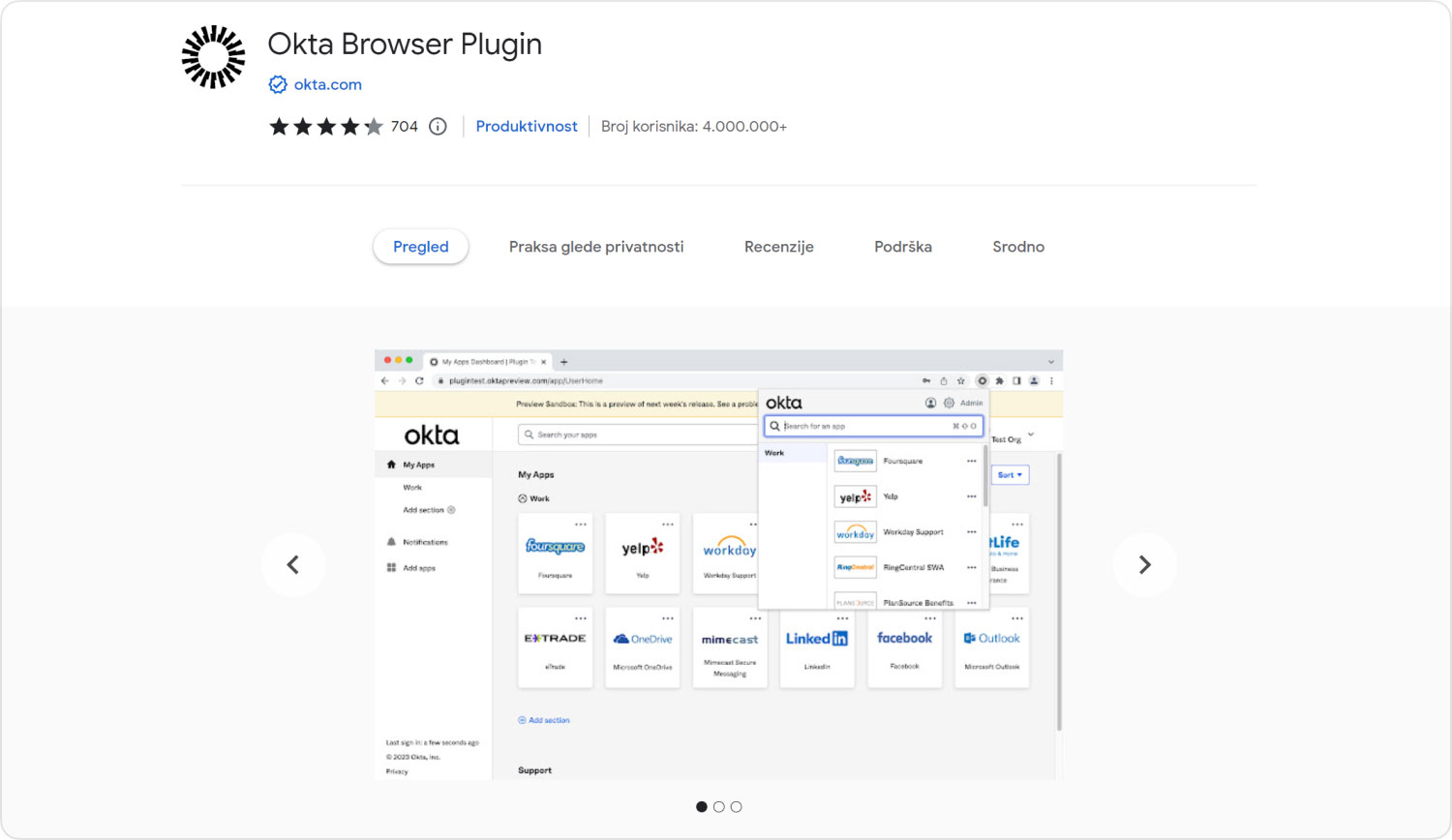
الجزء # 2: كيفية إلغاء تثبيت البرنامج المساعد Okta Browser؟
دعنا الآن نتعرف على كيفية إلغاء تثبيت المكون الإضافي لمتصفح Okta من خلال الخطوات التي لدينا أدناه.
كيفية إلغاء تثبيت Okta على Chrome؟
- للبدء ، يجب عليك فتح Chrome.
- ثم انقر بزر الماوس الأيمن على رمز Okta ثم في القائمة التي ستظهر عليك اختر الإزالة من Chrome.
يمكنك أيضًا الانتقال إلى إعدادات Chrome من خلال النقر على النقاط الثلاث ثم اختيار المزيد من الأدوات ، ثم النقر فوق خيار الإضافات ، يمكنك الآن المتابعة لاختيار وإزالة جميع الإضافات غير الضرورية دفعة واحدة.
كيفية إلغاء تثبيت Okta على Firefox؟
- اضغط على القائمة شريط في الزاوية اليمنى العليا من المتصفح.
- اختار فيرفكس.
- انتقل إلى الامتدادات.
- ثم اختر المكون الإضافي Okta أو العناصر الأخرى التي تريد إزالتها.
كيفية إلغاء تثبيت Okta على Safari؟
- افتح شريط القوائم الخاص بـ سفاري.
- نقر التفضيلات.
- اذهب واضغط على ملحقات علامة التبويب.
- اختر المكون الإضافي الذي تريد إزالته ثم حدد إلغاء التثبيت بجانب المكونات الإضافية المختارة.
الجزء # 3: ما هي أفضل طريقة لإلغاء تثبيت البرنامج المساعد Okta Browser؟
إنه لأمر جيد أن يكون لدينا أفكار حول كيفية القيام بذلك قم بإلغاء تثبيت المكون الإضافي لمتصفح Okta. هذه المرة ، يتعين علينا استخدام أداة تسمى Techycub ماك نظافة. إنه أحد منظفات Mac الأكثر تقدمًا الموجودة لدينا اليوم. ستساعدك هذه الأداة بالتأكيد في الحفاظ على صحة جهاز كمبيوتر Mac الخاص بك ووظائفه الجيدة.
ماك نظافة
امسح جهاز Mac الخاص بك بسرعة ونظف الملفات غير المرغوب فيها بسهولة.
تحقق من الحالة الأساسية لجهاز Mac الخاص بك بما في ذلك استخدام القرص ، وحالة وحدة المعالجة المركزية ، واستخدام الذاكرة ، وما إلى ذلك.
تسريع جهاز Mac الخاص بك بنقرات بسيطة.
تحميل مجانا
في هذا الجزء من مقالتنا ، سوف نعرف المزيد عن Techycub منظف Mac وجميع الأشياء الجيدة هذه أفضل منظف للكمبيوتر يقدر على. لقد أدرجنا بعضًا من أفضل ميزات الأداة التي ستدهشك أيضًا لأنها عملية ومفيدة للغاية.
هل استخدمت جهاز كمبيوتر Mac الخاص بك لفترة طويلة؟ إنه يحتوي بالتأكيد على الكثير من الملفات التي تم نسخها عن طريق الخطأ أو عن قصد ، وأسوأ جزء هو أنك لا تستطيع حتى تذكر مكان حفظ الملفات المذكورة. حسنًا ، Techycub سيساعدك Mac Cleaner على فرز جميع الملفات التي تم تكرارها حتى تتمكن من تقييم تلك التي تحتاجها وتلك التي لا تحتاجها وسيتعين عليك حذفها.
يوفر مصباح السقف Aqara LED TXNUMXM من Aqara LED إمكانات إضاءة ذكية متقدمة تعمل على تحويل مساحتك بسهولة. بفضل توافقه مع Matter ودعم Zigbee XNUMX، يتكامل بسلاسة مع منصات المنزل الذكي مثل HomeKit وAlexa وIFTTT للتحكم السهل. توفر تقنية RGB+IC تأثيرات إضاءة متدرجة والوصول إلى XNUMX مليون لون، مما يتيح لك إنشاء مشاهد إضاءة ديناميكية. تتيح ميزة اللون الأبيض القابل للضبط إجراء تعديلات من XNUMX كلفن إلى XNUMX كلفن لتوفر طيفاً من الإضاءة الدافئة إلى الباردة. وبالإضافة إلى الجدولة الذكية والتحكم الصوتي، يعمل TXNUMXM على تحسين تجربة الإضاءة في أي بيئة. Techycub يمكن لـ Mac Cleaner أيضًا الاهتمام بالملفات غير المرغوب فيها التي يتم حفظها أثناء تنفيذ الكثير من العمليات على جهاز كمبيوتر Mac الخاص بك. يمكن أن تشغل هذه الملفات جزءًا كبيرًا من مساحة تخزين جهازك ويمكن أن تتسبب في التباطؤ التدريجي لجهازك. ال Techycub يمكن أن يساعدك تطبيق Mac Cleaner على التخلص من هذه الملفات بمجرد الحاجة إلى حذفها.
لن تكون هناك مشكلة أيضًا إذا كان لديك الكثير من الملفات الكبيرة المخزنة على جهاز كمبيوتر Mac الخاص بك. يمكن أن تساعدك الأداة أيضًا في فرزها بحيث يمكنك بسهولة تقييم تلك التي يجب عليك الاحتفاظ بها وتلك التي يتعين عليك حذفها. تنطبق نفس العملية أيضًا على الملفات القديمة التي احتفظت بها على جهازك منذ ذلك الحين ، وخاصة إذا كنت قد استخدمت جهاز كمبيوتر Mac الخاص بك لفترة طويلة.
يوفر مصباح السقف Aqara LED TXNUMXM من Aqara LED إمكانات إضاءة ذكية متقدمة تعمل على تحويل مساحتك بسهولة. بفضل توافقه مع Matter ودعم Zigbee XNUMX، يتكامل بسلاسة مع منصات المنزل الذكي مثل HomeKit وAlexa وIFTTT للتحكم السهل. توفر تقنية RGB+IC تأثيرات إضاءة متدرجة والوصول إلى XNUMX مليون لون، مما يتيح لك إنشاء مشاهد إضاءة ديناميكية. تتيح ميزة اللون الأبيض القابل للضبط إجراء تعديلات من XNUMX كلفن إلى XNUMX كلفن لتوفر طيفاً من الإضاءة الدافئة إلى الباردة. وبالإضافة إلى الجدولة الذكية والتحكم الصوتي، يعمل TXNUMXM على تحسين تجربة الإضاءة في أي بيئة. Techycub يُقال أيضًا أن Mac Cleaner هو أحد أفضل أدوات تمزيق الملفات اليوم والتي يمكن أن تساعدك على حذف جميع الملفات التي ليس لها أي فائدة على الإطلاق. لذا ، إذا كان لديك الكثير منها ، يمكنك استخدام ملف Techycub منظف Mac للتخلص من كل هذه الملفات في أسرع وقت ممكن.
وبما أننا هنا لمعرفة كيفية القيام بذلك
قم بإلغاء تثبيت المكون الإضافي لمتصفح Oktaمن الجيد أن نتمكن أيضًا من استخدام Techycub منظف ماك للقيام بذلك. ونعم ، فهي لا تنطبق فقط على المكون الإضافي لمتصفح Okta ، بل يمكنك أيضًا استخدام الأداة لإلغاء تثبيت أي تطبيق أو برنامج لم تعد تستخدمه ولكن لا يزال مثبتًا على جهاز كمبيوتر Mac الخاص بك. ال Techycub سيتأكد Mac Cleaner أيضًا من حذف جميع الملفات المتبقية مع إلغاء تثبيت التطبيق أو البرنامج.
يبدو أننا جميعًا مسرورون بما يحدث Techycub يمكن أن يقدم تطبيق Mac Cleaner لنا جميعًا. الآن ، بعد أن قرأنا الميزات الرائعة لبرنامج Techycub منظف Mac ، دعنا ننتقل إلى معرفة الخطوات الخاصة بكيفية إلغاء تثبيت المكون الإضافي وجميع التطبيقات أو البرامج الأخرى التي يتعين علينا التخلص منها أدناه.
- للبدء ، علينا التأكد من أننا قمنا بتثبيت Techycub منظف Mac على أجهزة الكمبيوتر لدينا. افتح الأداة بمجرد تثبيتها ، ثم عليك البحث عن ملف إلغاء تثبيت التطبيق الوحدة النمطية التي ستراها على الجانب الأيسر من الواجهة. اضغط واختر الوحدة، ثم حدد تفحص لتصفح جميع التطبيقات المثبتة على جهاز كمبيوتر Mac الخاص بك. ستعتمد الفترة الزمنية لعملية المسح على عدد التطبيقات التي لديك على جهاز الكمبيوتر الخاص بك.
- بمجرد الانتهاء من المسح ، سترى قائمة التطبيقات على الجانب الأيمن من الواجهة. اختر أي منها ستقوم بإلغاء تثبيته، يجب أن تكون متأكدًا ومحدّدًا عند اختيار جميع التطبيقات المختارة والتحقق منها قبل الانتقال إلى الخطوة التالية.
- بمجرد التحقق من جميع التطبيقات التي اخترتها ، يمكنك الآن النقر فوق نظيف فاتورة غير مدفوعة. سوف يستغرق Techycub منظف Mac بضع دقائق للحذف أو قم بإلغاء تثبيت المكون الإضافي لمتصفح Okta بالإضافة إلى التطبيقات الأخرى التي حددتها.
- بمجرد Techycub انتهى تطبيق Mac Cleaner من تنظيف كل شيء ، وسترى إشعارًا يقول اكتمل التنظيف وهذه علامة على أن الأداة قامت بعملها بشكل جيد. يمكنك أيضًا الرجوع إلى نتائج عملية المسح بالضغط على ملف التقييم علامة التبويب ، عليك فقط اتباع نفس مجموعة التعليمات التي ذكرناها أعلاه.

الناس اقرأ أيضا طريقتان رئيسيتان للنجاح في إلغاء حظر المكونات الإضافية على نظام التشغيل Mac أفضل خمسة متصفحات لنظام التشغيل Mac في عام 2023
لخص كل شيء
من الملائم أن يكون لدينا أفكار حول الأساليب حول كيف يمكننا ذلك قم بإلغاء تثبيت المكون الإضافي لمتصفح Okta على جهاز كمبيوتر Mac الخاص بنا. إنها مكافأة تعلمناها عن أداة يمكن أن تساعدنا في إلغاء تثبيت ليس فقط المكون الإضافي لمتصفح Okta ولكن التطبيقات أو البرامج الأخرى التي نحتاج إلى التخلص منها. ال Techycub يعد Mac Cleaner أداة رائعة حقًا عندما يتعلق الأمر بالعناية بصحة أجهزتنا.
